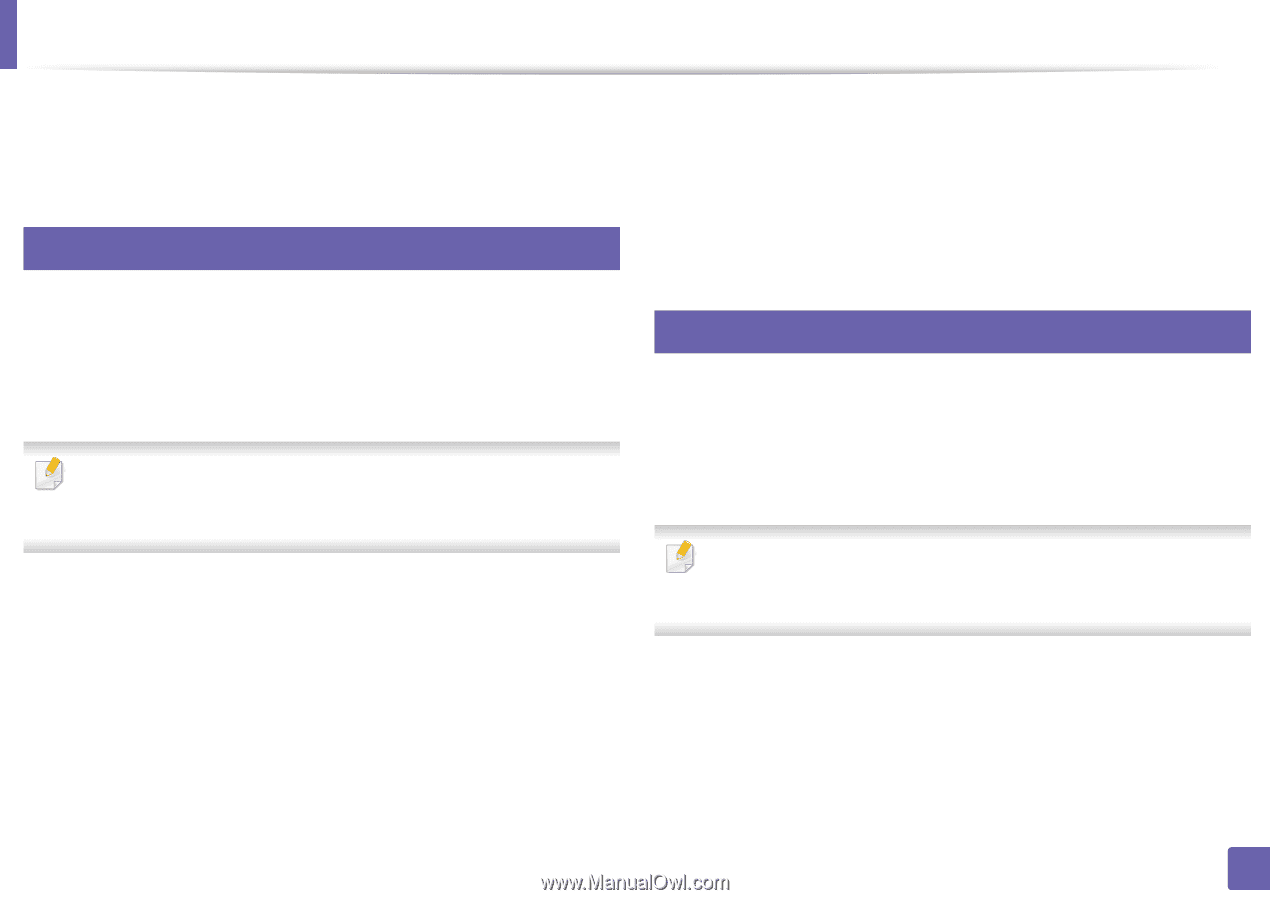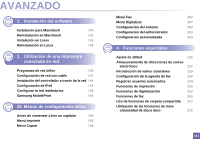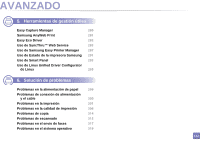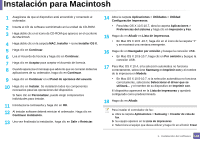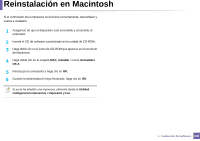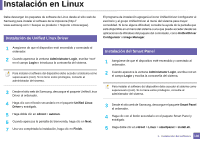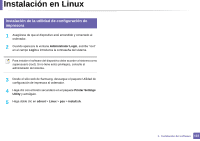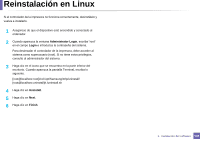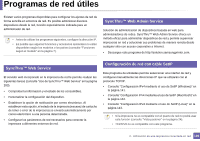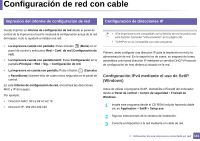Samsung SCX-3405FW User Manual (user Manual) (ver.1.02) (English) - Page 136
Instalación en Linux
 |
View all Samsung SCX-3405FW manuals
Add to My Manuals
Save this manual to your list of manuals |
Page 136 highlights
Instalación en Linux Debe descargar los paquetes de software de Linux desde el sitio web de Samsung para instalar el software de la impresora (http:// www.samsung.com > busque su producto > Soporte o Descargas). 1 Instalación de Unified Linux Driver El programa de instalación agregará el icono Unified Driver Configurator al escritorio y el grupo Unified Driver al menú del sistema para mayor comodidad. Si tiene alguna dificultad, consulte la ayuda de la pantalla que está disponible en el menú del sistema o a la que puede acceder desde las aplicaciones de Windows del paquete del controlador, como Unified Driver Configurator o Image Manager. 1 Asegúrese de que el dispositivo esté encendido y conectado al ordenador. 2 Cuando aparezca la ventana Administrator Login, escriba "root" en el campo Login e introduzca la contraseña del sistema. Para instalar el software del dispositivo debe acceder al sistema como superusuario (root). Si no tiene estos privilegios, consulte al administrador del sistema. 3 Desde el sitio web de Samsung, descargue el paquete Unified Linux Driver al ordenador. 4 Haga clic con el botón secundario en el paquete Unified Linux Driver y extráigalo. 5 Haga doble clic en cdroot > autorun. 6 Cuando aparezca la pantalla de bienvenida, haga clic en Next. 7 Una vez completada la instalación, haga clic en Finish. 2 Instalación del Smart Panel 1 Asegúrese de que el dispositivo esté encendido y conectado al ordenador. 2 Cuando aparezca la ventana Administrator Login, escriba root en el campo Login y escriba la contraseña del sistema. Para instalar el software del dispositivo debe acceder al sistema como superusuario (root). Si no tiene estos privilegios, consulte al administrador del sistema. 3 Desde el sitio web de Samsung, descargue el paquete Smart Panel al ordenador. 4 Haga clic con el botón secundario en el paquete Smart Panel y extráigalo. 5 Haga doble clic en cdroot > Linux > smartpanel > install.sh. 1. Instalación del software 136